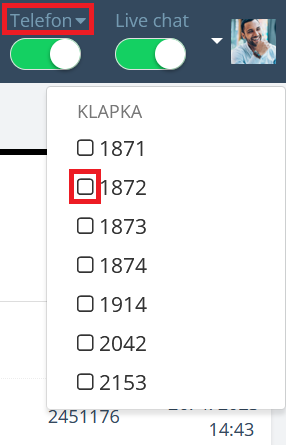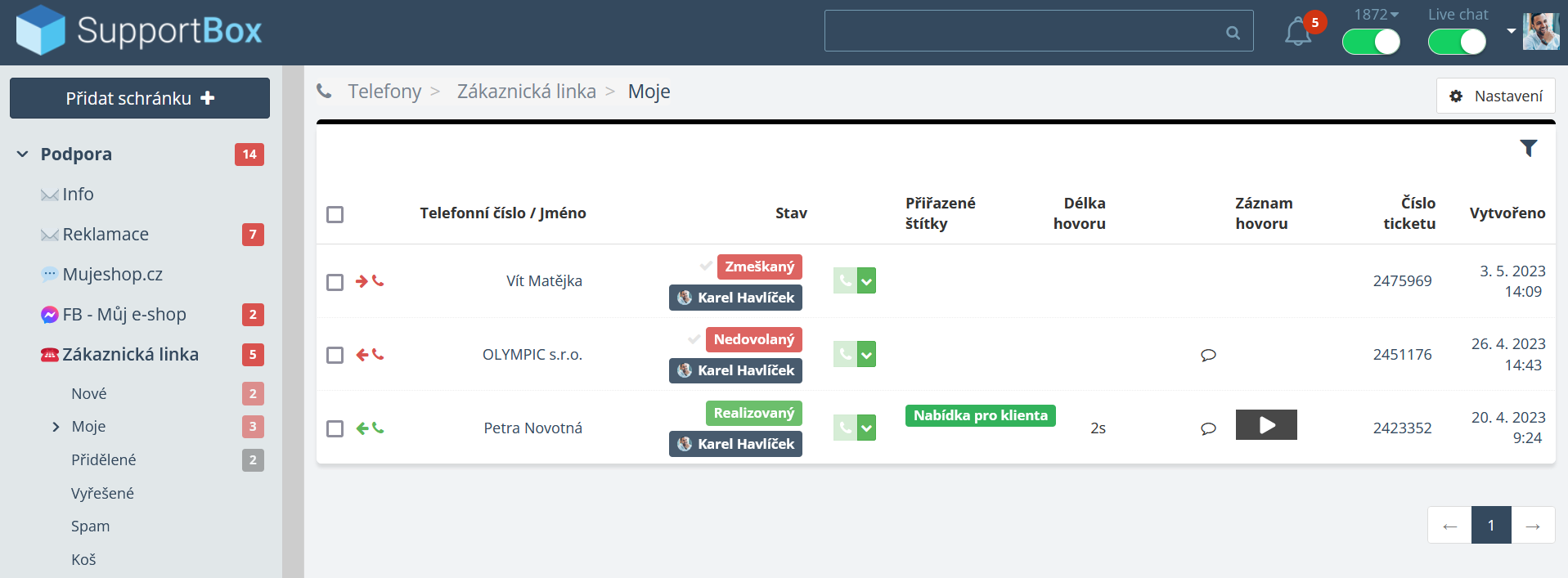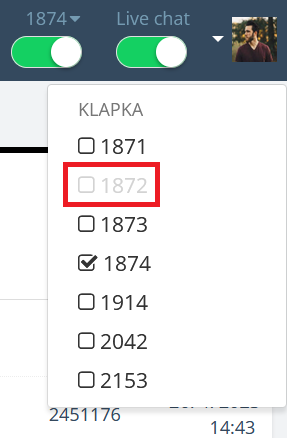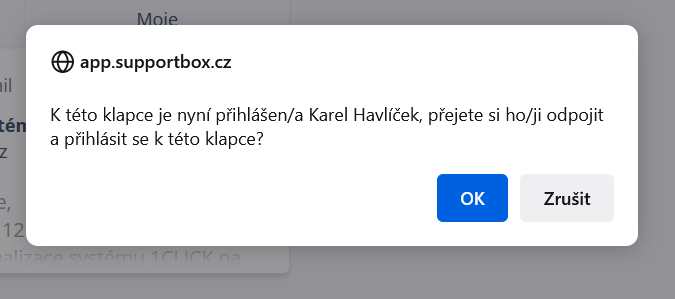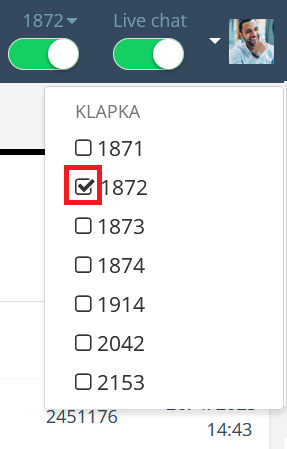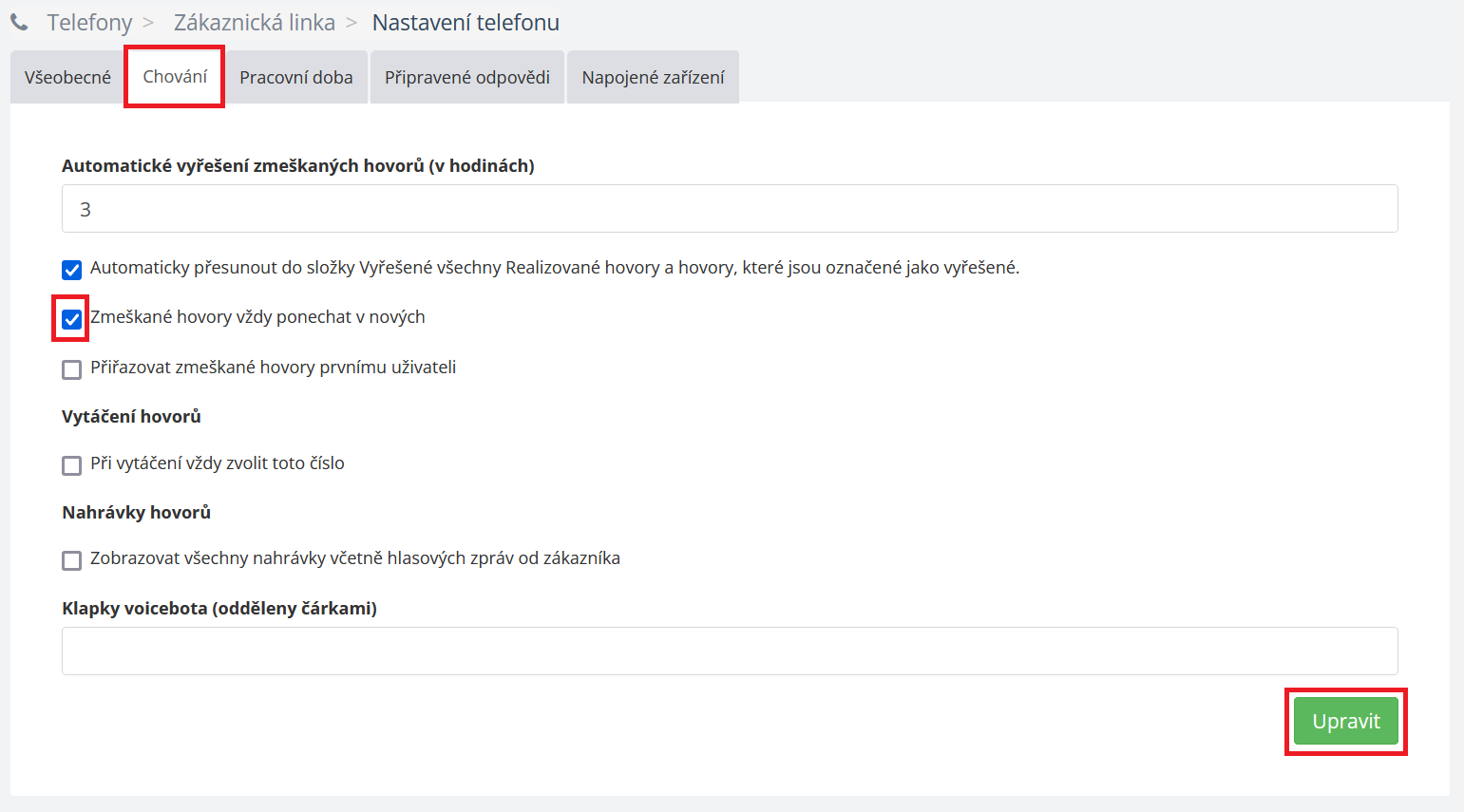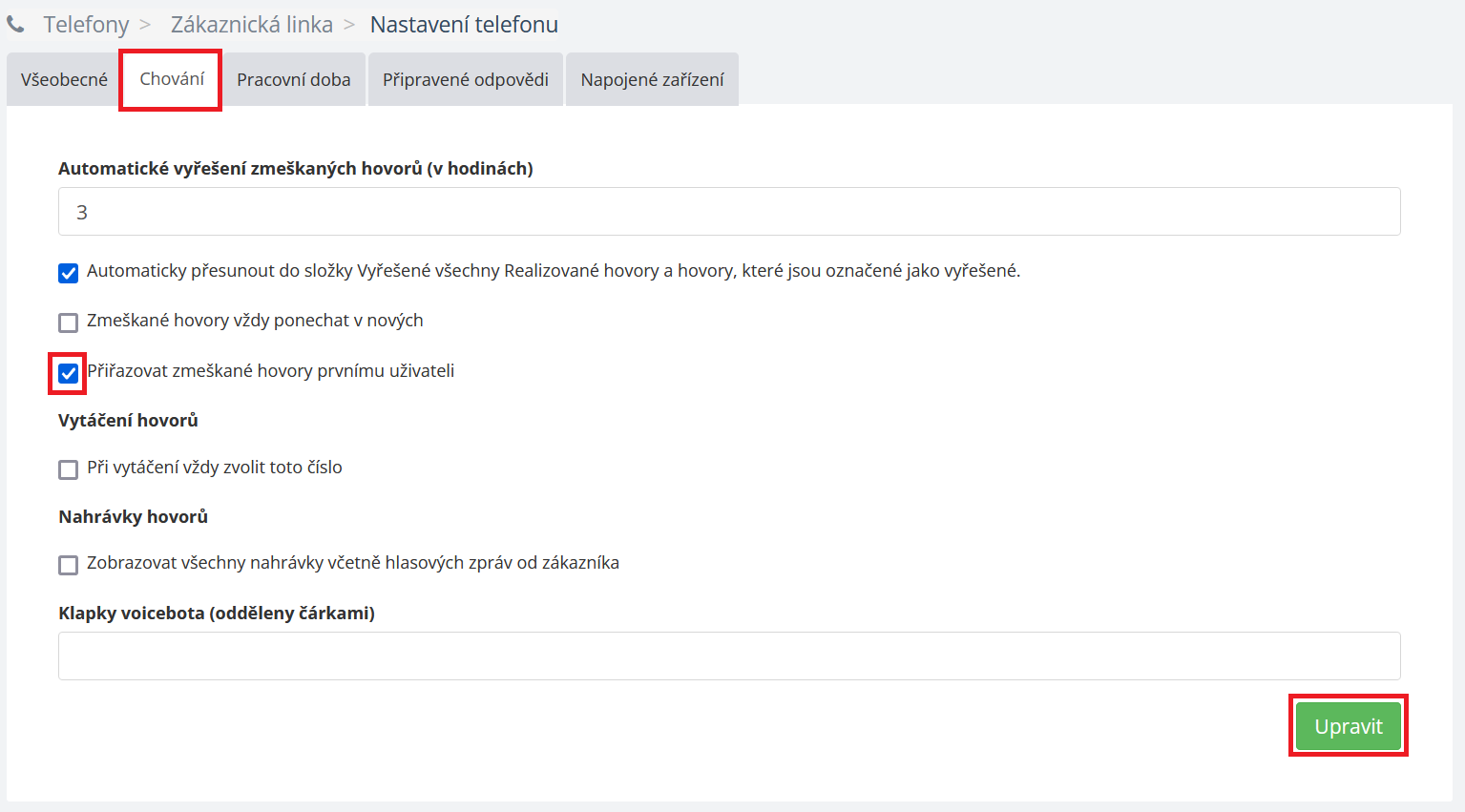Na zákaznické péči je potřeba mít pořádek a správně rozdělenou práci. Je důležité vědět, kdo za jaké hovory zodpovídá a kdo je řeší.
V SupportBoxu si můžete nastavit automatické přidělování operátora k hovoru podle klapky, ke které je připojený.
Navíc díky této funkci, budeme mít k dispozici přehledné statistiky. Uvidíte například kolik hovorů daný operátor odbavil, kolik hovorů zmeškal a spousty dalších užitečných informací.
Aktivace této praktické je opravdu velmi snadná a zvládnete ji raz dva.
Jak na nastavení?
Přihlaste se do vašeho SupportBoxu.
Nahoře, na pravé straně, máte k dispozici přepínač pro Telefony.
Klikněte na šipečku i nápisu Telefon a zobrazí se vám nabídka vámi napojených klapek. Z nabídky vyberte klapku, kterou obsluhujete a zaškrtněte před ní checkbox.
Jakmile klapku zvolíte, zobrazí se vám hláška, že jste ke klapce v pořádku přihlášeni.
Zároveň se vám změní nápis nad přepínačem z Telefony na konkrétní číslo klapky.
Nyní si můžete zvolit zda budete buď:
1. Offline:
V případě, že budete offline, budou vám příchozí hovory samozřejmě i nadále chodit, ale nebudete na ně upozorněni notifikací, hovor se operátorovi nepřidělí a nezapočítá se mu ani do statistik.
Ve stavu offline všechny hovory uvidíte ve složce Nové.
Samozřejmě v případě, že máte nastaveno Automatické přesouvání realizovaných hovorů do složky Vyřešené, realizované hovory se vám budou přesouvat do složky Vyřešené.
2. Online:
Pokud se nastavíte do online stavu, všechny hovory, které budou zvonit na vaší klapce, vám budou automaticky přiděleny a najdete je ve složce Moje.
Na hovory budete upozorněni notifikací a vše se vám bude krásně započítávat do statistik. Velmi snadno pak zjistíte, kolik hovorů konkrétní operátor za dané časové období odbavil, kolik měl zmeškaných a realizovaných hovorů a podobně.
A opět, pokud máte nastaveno Automatické přesouvání realizovaných hovorů do složky Vyřešené, hovory se vám budou automaticky přesouvat do složky Vyřešené i ze složky Moje.
3. Online a nevybraná klapka
Také může nastat situace, kdy budete online, ale nebudete mít vybranou žádnou konkrétní klapku.
V tomto případě budete na všechny příchozí hovory upozorněni notifikací a hovory budete mít k dispozici ve složce Nové.
Jestliže máte nastaveno Automatické přesouvání realizovaných hovorů do složky Vyřešené, všechny realizované hovory se vám budou samozřejmě automaticky přesouvat do složky Vyřešené.
Akorát pozor na to, že pokud nebudete mít vybranou žádnou klapku, nebudou se hovory přidělovat konkrétnímu operátorovi a tím pádem přijdete i o cenné statistiky.
Jak se mohu od klapky odpojit, nebo se připojit k jiné klapce?
Ke každé klapce, kterou máte nastavenou, se může vždy připojit pouze jeden operátor.
Jakmile bude operátor ke klapce připojen, číslo klapky v přehledu bude světle šedé – to znamená, že klapka je zabraná.
Můžete se ale také přihlásit k již zabrané klapce. Po kliknutí na číslo klapky, které je obsazené (je světle šedé), vám vyskočí hláška s upozorněním.
SupportBox tip: Potřebujete se přihlásit k více klapkám zároveň? Pak se podívejte na náš návod, kde vám ukážeme jak na to.
V hlášce uvidíte informaci o tom, kdo z operátorů je ke klapce připojen a zda si opravdu přejete kolegu/kolegyni odpojit.
Kliknutím na tlačítko OK vše potvrdíte a připojíte se k dané klapce vy a druhý operátor bude automaticky od klapky odpojen.
Pokud se chcete připojit k jiné volné klapce, stačí si otevřít nabídku a kliknout na číslo klapky, ke které se chcete přihlásit a máte hotovo.
Jestliže se od klapky chcete odpojit úplně, jednoduše odškrtněte vámi obsazenou klapku a máte hotovo.
Jak to bude fungovat při přepojování mezi klapkami?
Přepojování mezi klapkami si ukážeme na příkladu.
V Optimcallu můžete mít například nastaveno, že všechny příchozí hovory májí primárně zvonit na klapce 200 a pokud tam nebude hovor odbavený do 10 sekund, automaticky se hovor přepojí na klapku 201 a začne zvonit zde.
Přesně toto chování budete mít zachováno i v SupportBoxu. To znamená, že hovor začne v SupportBoxu zvonit operátorovi s klapkou 200 a bude mít hovor ve složce Moje.
Pokud hovor nezvedne, přepojí se na operátora, který obsluhuje klapku 201.
Hovor tedy přestane zvonit na klapce 200 a začne vyzvánět na klapce 201. Zároveň se hovor přesune do složky Moje operátorovi, který má klapku 201 obsluhuje.
Nutno podotknout, že řešitelem hovoru bude vždy ten poslední operátor, který s hovorem bude reálně pracovat.
Automatické přidělování hovorů a statistiky
Díky tomu, že se vám budou všechny hovory automaticky a poctivě přidělovat na kolegy, budeme mít k dispozici přehledné statistiky o tom, jak si operátoři stojí.
Do statistik se snadno dostanete kliknutím na ikonku grafu úplně vlevo dole. A dále už stačí vybrat report Operátoři - telefony, nebo některý z dalších reportů, které si chcete projít.
Zmeškané hovory vždy ponechat v nových
Pokud budete potřebovat, můžete si v nastavení konkrétního phoneboxu zvolit, že všechny zmeškané hovory od zákazníků vám budou zůstávat ve složce Nové.
Nehledě na to, zda je operátor online a připojen ke své klapce. Zkrátka pokud je hovor z nějakého důvodu zmeškaný, a máte nastavenou funkci Zmeškané hovory vždy ponechat v nových, zobrazí se vám hovory ve složce Nové.
V levém spodním rohu, přes ikonu ozubeného kolečka pro Nastavení, se proklikněte do nastavení daného telefonu.
Dále v horní liště klikněte na záložku Chování.
A zde už jen stačí zaškrtnout Zmeškané hovory vždy ponechat v nových a změny Uložit.
Přiřazovat zmeškané hovory prvnímu uživateli
V případě, že nechce, aby vám Zmeškané hovory zůstávaly v nových a byly operátorům klasicky přidělovány, můžete si nastavit, komu z operátorů se má případný Zmeškaný hovor přidělit.
Ve výchozím stavu se Zmeškaný hovor přidělí tomu operátorovi, kterému telefon zvonil jako poslední.
Nastavením funkce Přiřazovat zmeškané hovory prvnímu uživateli můžete tuto logiku snadno změnit a přenastavit si ji tak, aby se Zmeškaný hovor přidělil operátorovi, kterému hovor začal zvonit jako úplně první. Zpravidla je totiž právě tento první operátor za hovor zodpovědný.
Možnost Přiřazovat zmeškané hovory prvnímu uživateli najdete opět v nastavení telefonu.
V záložce Chování, kde už jen stačí u této funkce zaškrtnou checkbox a změny uložit tlačítkem Upravit.
A samozřejmě nutno doplnit, že i toto nastavení má vliv na reporty a statistiky vašich telefonních hovorů.
Kdyby cokoliv bylo nejasného, chtěli jste se zeptat, či ujistit, napište nám na info@supportbox.cz. Jsme tu pro vás a rádi s nastavením pomůžeme.